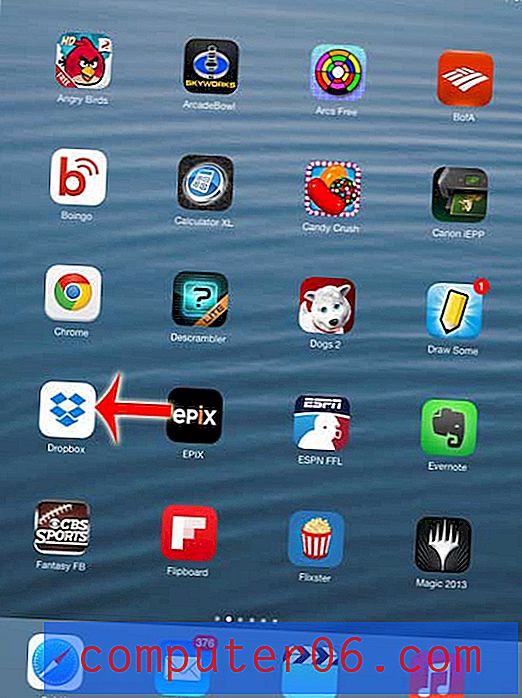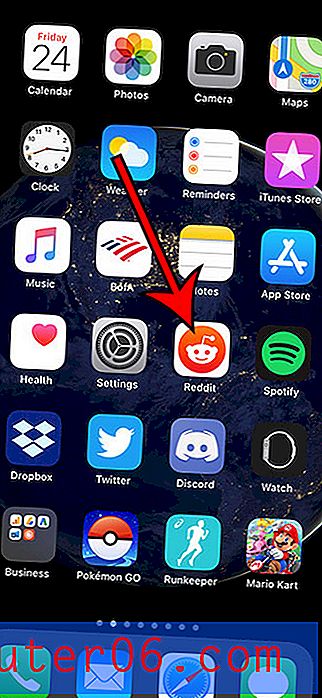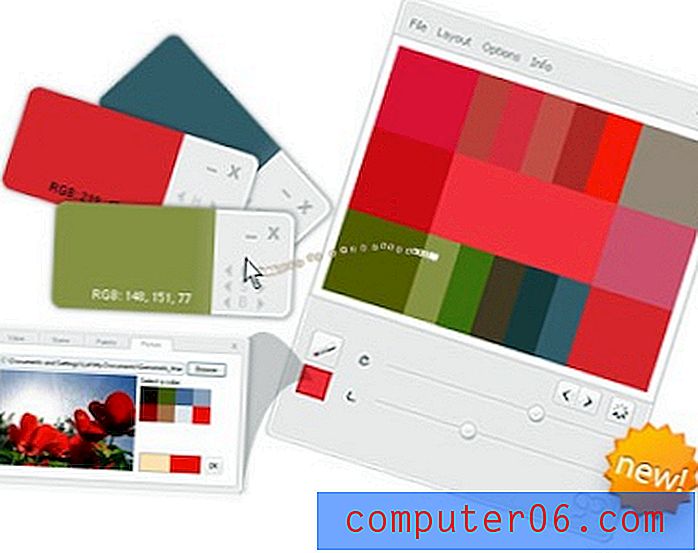Hoe een vermelding in het Word 2013-woordenboek te verwijderen
Wanneer u spellingcontrole gebruikt in Word 2013, heeft u de mogelijkheid om woorden toe te voegen aan een aangepast woordenboek. Dit is handig als u vaak woorden gebruikt die de spellingcontrole van Microsoft niet herkent en die u wilt leren, zodat deze in de toekomst niet verkeerd worden gemarkeerd. Maar het is heel gemakkelijk om per ongeluk een woord toe te voegen aan het aangepaste woordenboek, wat de mogelijkheid kan veroorzaken van verkeerd gespelde woorden in uw documenten.
Gelukkig is het mogelijk om een item dat je hebt toegevoegd aan het aangepaste woordenboek in Word 2013 te verwijderen door de stappen in onze tutorial hieronder te volgen.
Verwijder een woord uit de aangepaste woordenlijst van Word 2013
De stappen in deze handleiding laten zien hoe u een woord verwijdert dat u in Word 2013 aan het woordenboek hebt toegevoegd.
- Open Word 2013.
- Klik op het tabblad Bestand in de linkerbovenhoek van het venster.
- Klik op de knop Opties onder aan de kolom aan de linkerkant van het venster. Dit opent een venster met Word-opties .
- Klik op het tabblad Proofing aan de linkerkant van het venster Word-opties .
- Klik op de knop Aangepaste woordenboeken in de sectie Bij het corrigeren van de spelling in Microsoft Office-programma's .
- Selecteer de optie RomaingCustom.dic en klik vervolgens op de knop Woordenlijst bewerken .
- Zoek het woord dat u uit het woordenboek wilt verwijderen, klik er eenmaal op om het te selecteren en klik vervolgens op de knop Verwijderen . Herhaal deze stap voor elk ander woord dat u uit uw aangepaste woordenboek wilt verwijderen. Als je klaar bent, klik je op de knop OK om het venster te sluiten.
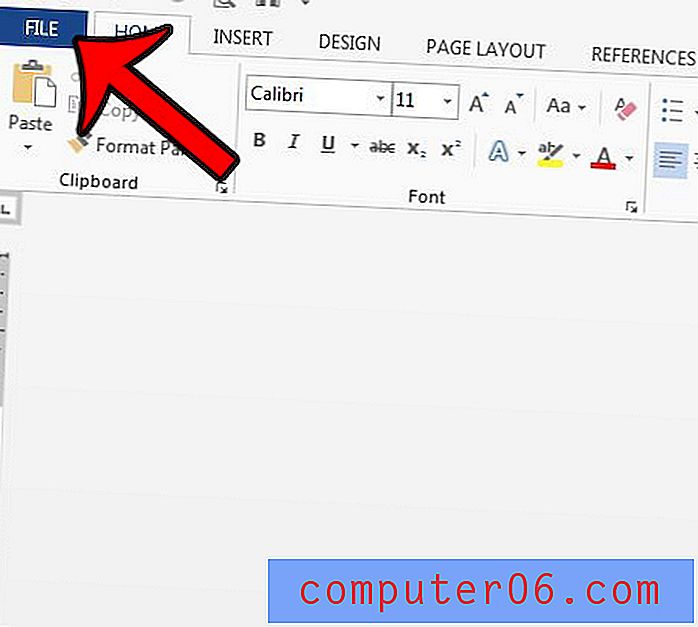
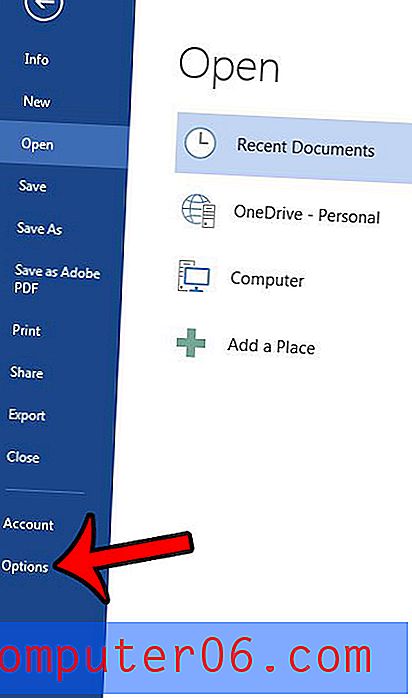
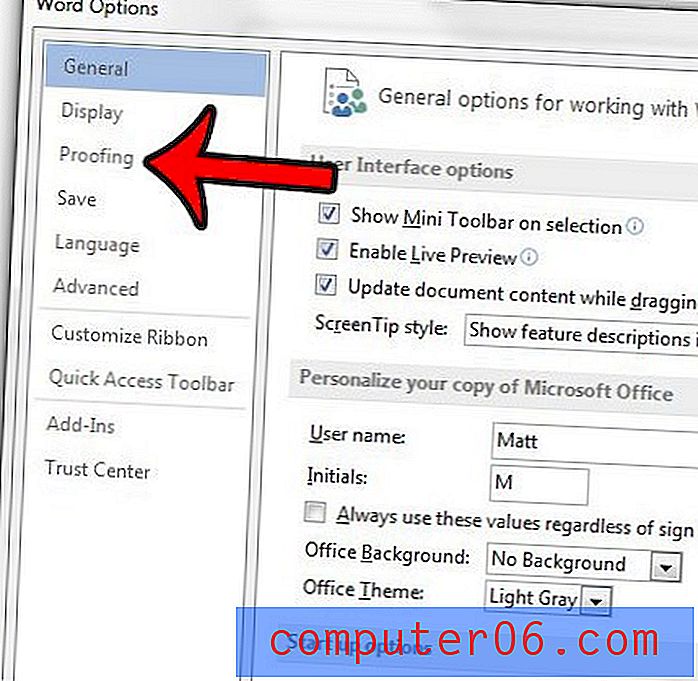
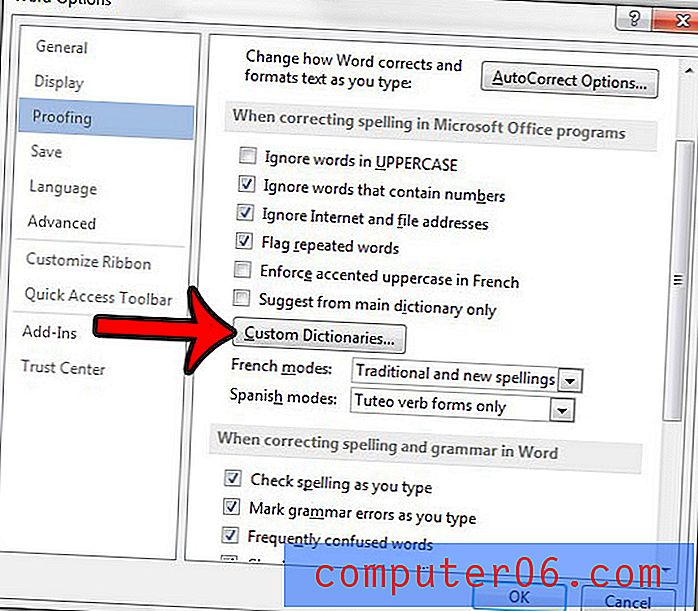
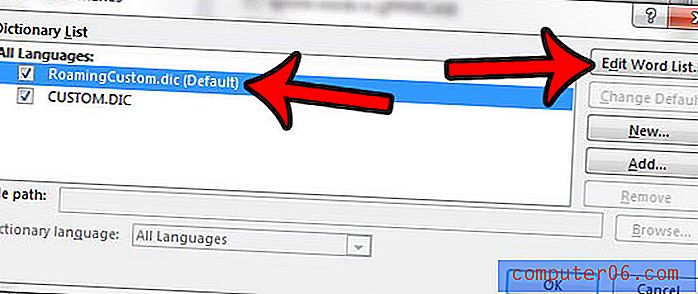
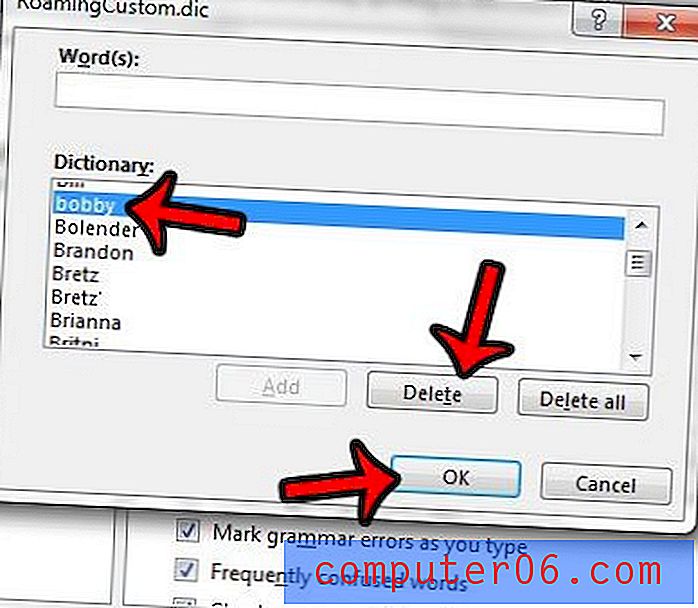
De hulpprogramma's voor grammaticacontrole in Word 2013 kunnen veel doen om het aantal grammaticale fouten in uw documenten te verminderen. Leer bijvoorbeeld hoe u kunt controleren op passieve stem in Word 2013 als u problemen heeft met passieve zinnen tijdens het schrijven.